Como Avançar Automaticamente no PowerPoint 365

Um tutorial que mostra como fazer o Microsoft PowerPoint 365 reproduzir sua apresentação automaticamente definindo o tempo de Avançar Slides.

Muitas pessoas estão migrando para serviços baseados em nuvem. Se você está mudando do Microsoft Outlook para sua conta do Windows Live Mail, pode querer levar seus Contatos do Outlook com você. Vamos mostrar como importar seus contatos do Outlook para sua conta do Windows Live Mail.
O Windows Live Mail foi, até seu fim de vida, um dos melhores clientes de email freeware que você poderia instalar em PCs com Microsoft Windows e vincular seu email do Hotmail ou outros emails. Estava disponível em versões desktop e de aplicativo na nuvem. Oferecia excelentes funcionalidades para usuários avançados, como pesquisa de metadados para arquivos de email locais, armazenamento de email como um arquivo .eml separado no armazenamento local, pasta de backup, entre outros.
Embora novos downloads e instalações não estejam mais disponíveis, os usuários do Windows Live Mail desktop existentes ainda podem usar o aplicativo configurando o email via POP3 e IMAP. Se você precisa manter este cliente de email por motivos de trabalho ou pessoais, pode querer importar contatos do Outlook facilmente seguindo esses métodos rápidos:
Conteúdos
O Windows Live Mail está disponível?
A Microsoft descontinuou o download e o suporte para as versões desktop e web do Windows Live Mail em 2017. Se você é um novo usuário, não pode mais baixar e instalar o aplicativo desktop. Por outro lado, a Microsoft migrou o domínio do Windows Live Mail para o servidor de email do Outlook Live. Assim, se você tentar fazer login na versão web do Windows Live Mail, você será redirecionado para o Outlook na Web, o email gratuito da Microsoft.
Quando você acessar a URL mail.live.com, o resolvedor de DNS da Microsoft irá redirecionar a URL para outlook.live.com. Veja abaixo a diferença na página de login entre o Windows Live Mail e o Outlook:
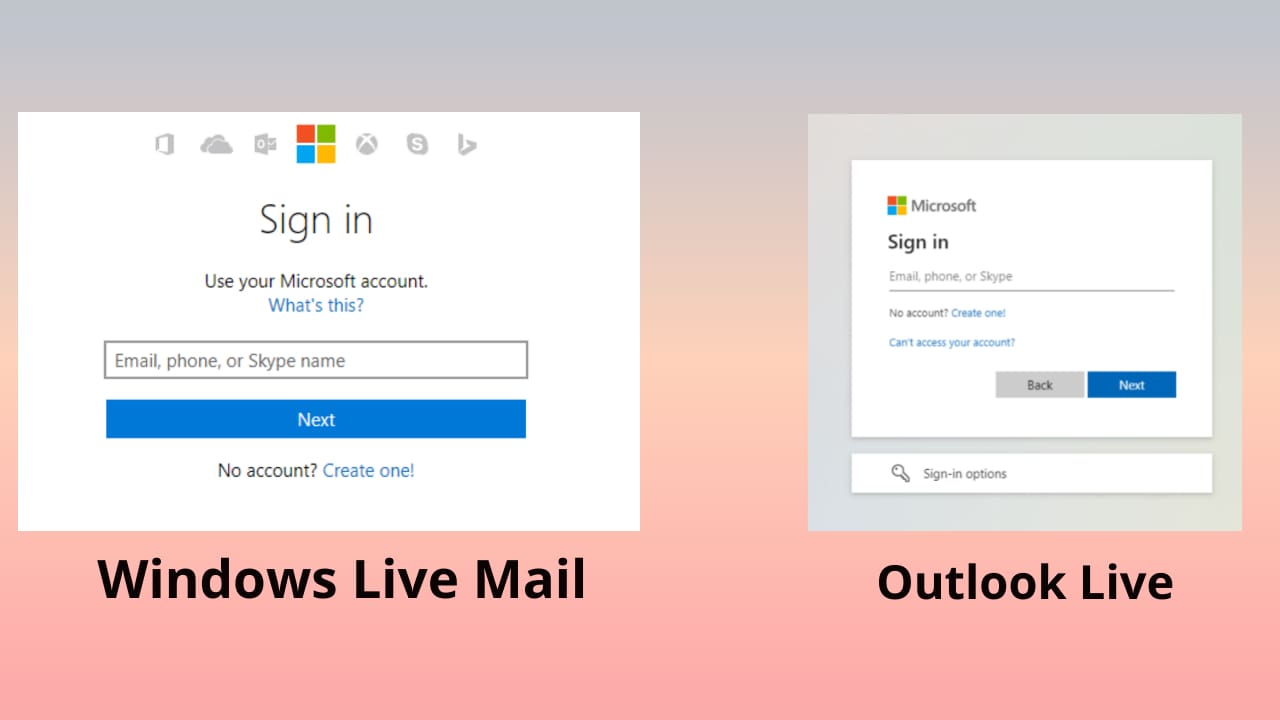
Embora os aplicativos desktop e web do Windows Live Mail não estejam mais disponíveis, usuários legados do Windows Live Mail ainda podem usar seus aplicativos. Se você é um desses usuários, deve observar que a Microsoft não enviará mais atualizações over-the-air (OTA) ou correções de segurança para o cliente de email. A Microsoft também desconectou o suporte ao protocolo DeltaSync de todos os clientes desktop do Windows Live Mail. Assim, provedores de serviços de email e servidores de email que suportam POP3 e IMAP são os únicos compatíveis com o aplicativo do Windows Live Mail.
Leia também: Corrigir erro de evento de kernel do Windows Live 193
Considere que você precisa usar tanto o aplicativo Outlook quanto o aplicativo Windows Live Mail por motivos de trabalho, escola ou pessoais. Então, você pode achar altamente inconveniente alternar entre os aplicativos de email para realizar seu trabalho. Há uma maneira fácil de exportar contatos do Outlook em um formato de arquivo CSV. Depois, você pode importar o arquivo CSV para o aplicativo desktop do Windows Live Mail para obter todos os contatos do aplicativo Outlook. Veja abaixo os métodos que você deve experimentar:
Como importar contatos do Outlook para o Windows Live Mail
Primeiramente, você precisa processar as exportações de contatos no aplicativo desktop do Outlook. Uma vez que isso esteja concluído, você pode passar para o aplicativo Windows Live Mail para o processamento da importação dos contatos.
Etapas de exportação do Outlook
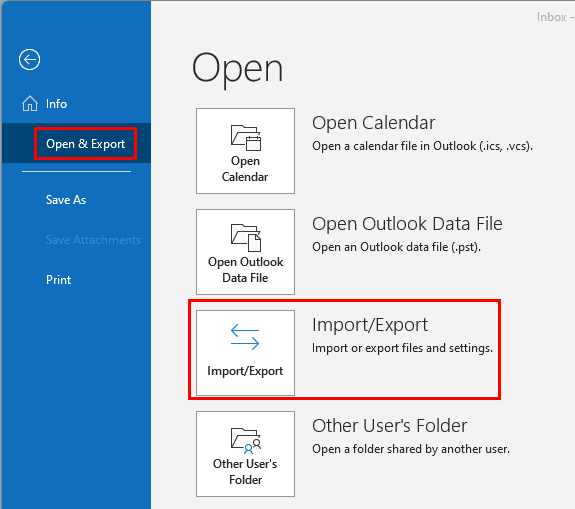
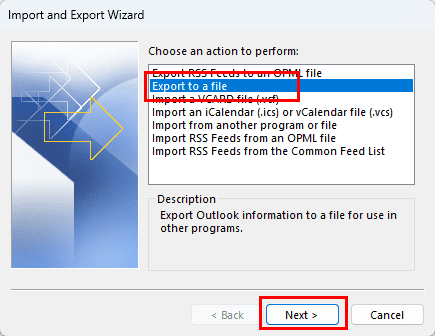
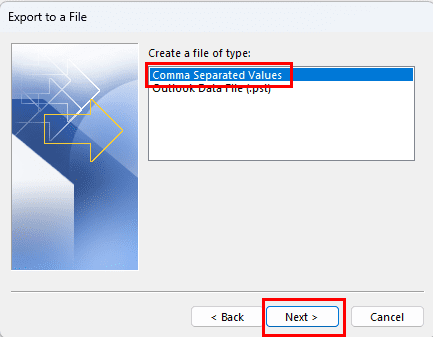
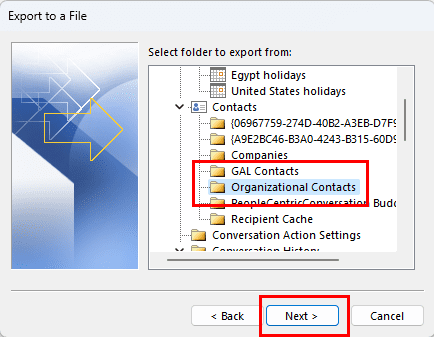
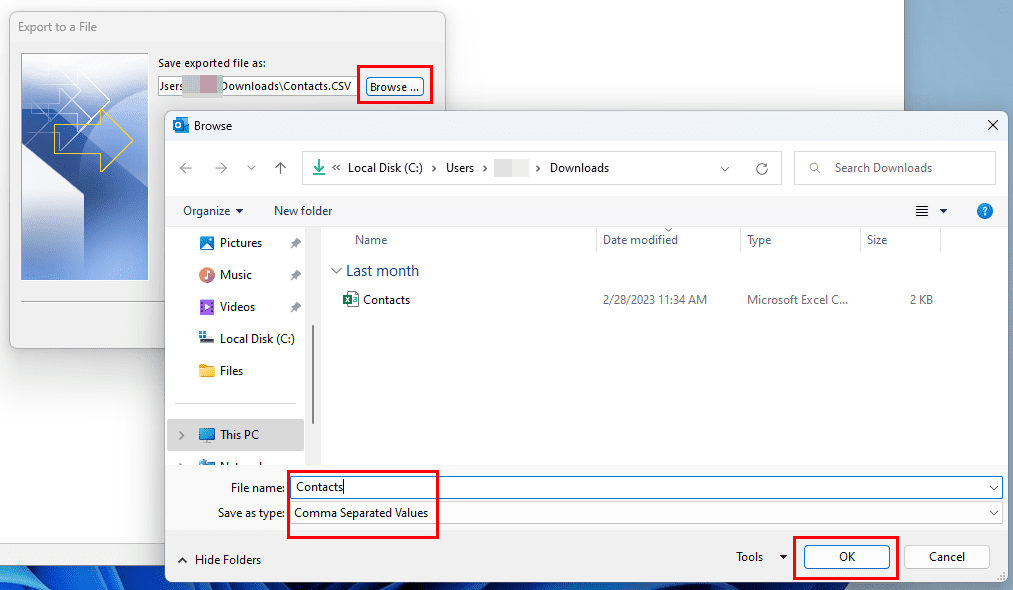
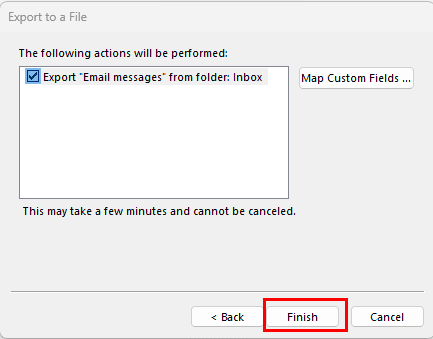
Agora que você tem o banco de dados de contatos do Outlook no formato CSV, pode seguir as etapas abaixo para importar os contatos para o aplicativo Windows Live Mail:
Importar contatos do Outlook para o aplicativo desktop do Windows Live Mail
Importar um arquivo CSV com contatos do Outlook para o aplicativo Windows Live Mail é bastante direto. Siga estas etapas para experimentar por conta própria:
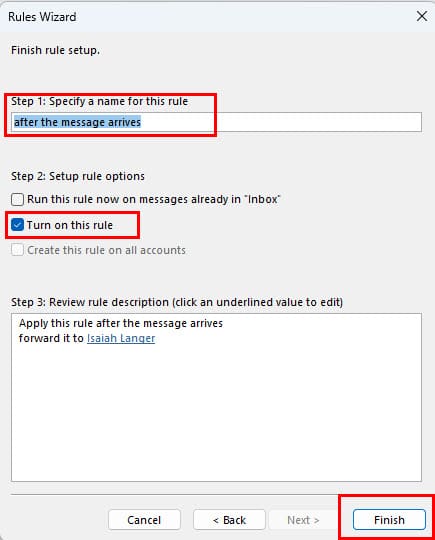
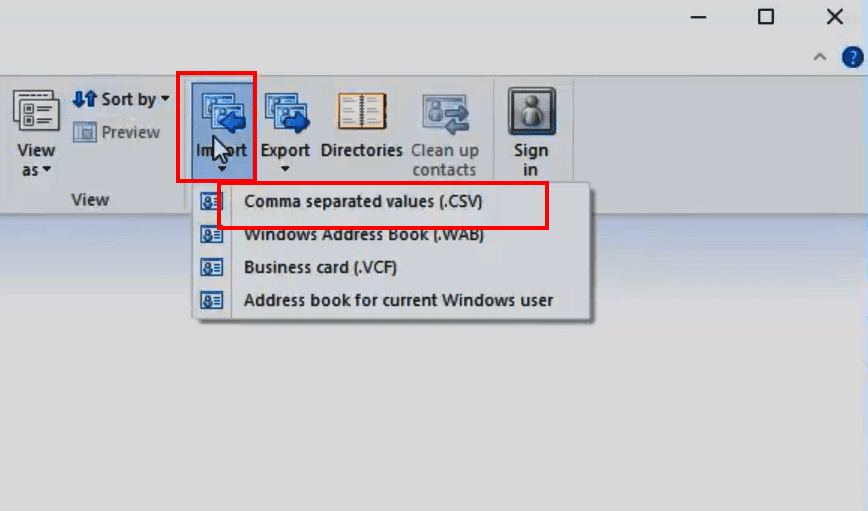
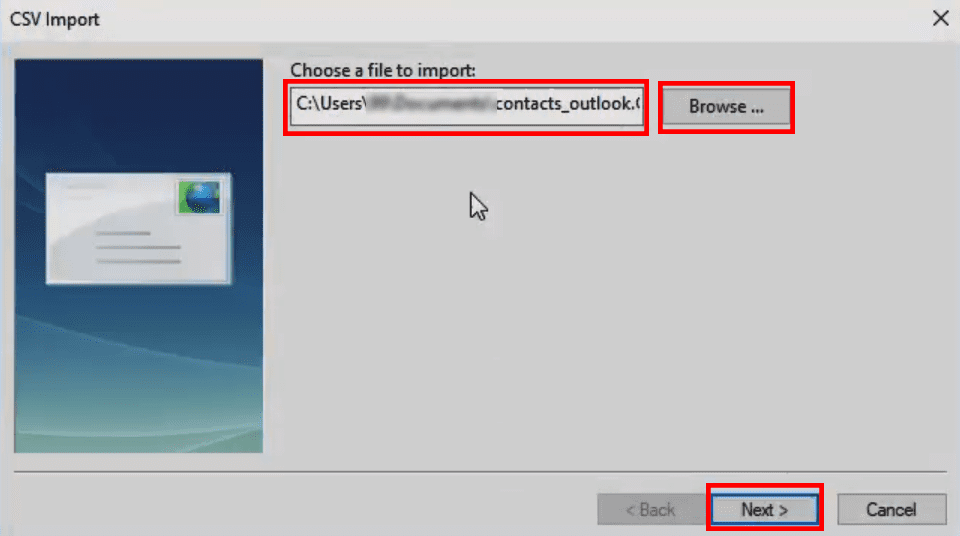
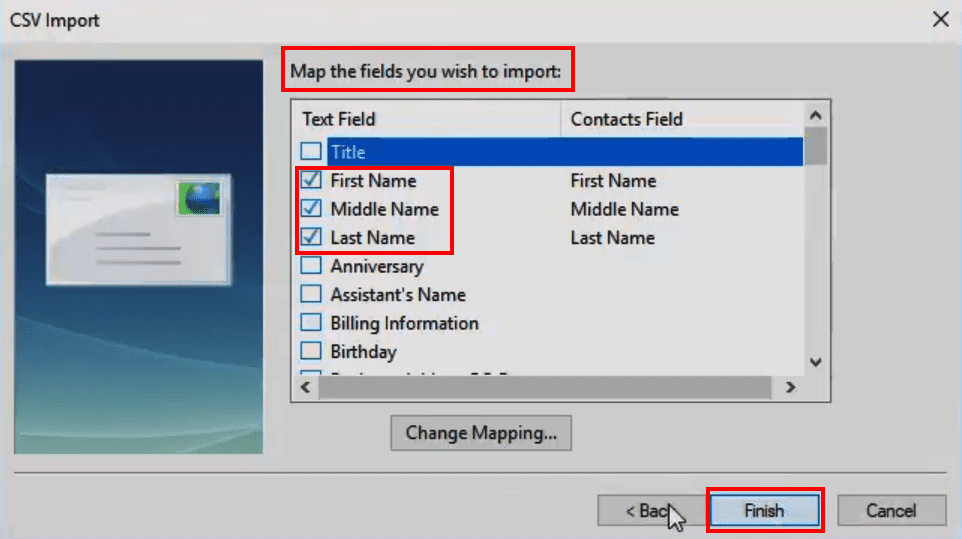
Perfeito! Agora você deve encontrar todos os contatos do Outlook também no seu aplicativo desktop do Windows Live Mail.
Etapas de importação do Windows Live Mail
Nota: Você pode não precisar fazer isso se já estiver na tela Adicionar Pessoas.
Após alguns segundos, os contatos devem ser importados para o Windows Live Mail com sucesso. Esta é uma etapa legada para importar contatos do Outlook no aplicativo em nuvem do Windows Live Mail. Atualmente, a Microsoft irá redirecionar todo o tráfego para o domínio acima para o portal do Outlook Live.
FAQ
Por que eu não tenho a opção de Exportar no Outlook?
Se você estiver usando o Outlook em um computador de trabalho ou escolar, a opção de exportar do Outlook pode estar restrita pelo Administrador do Sistema. Você precisará entrar em contato com seu departamento de TI para ver se há uma maneira de ativá-la. Caso contrário, você pode usar uma solução alternativa para exportar contatos como arquivos VCF para que você possa importá-los um por um.
Conclusão
É basicamente isso se você quiser importar contatos do Outlook para o Windows Live Mail. Embora você não possa importar contatos do Outlook para o aplicativo web do Windows Live Mail, se você ainda não o fez, com certeza pode fazê-lo para o aplicativo desktop. Experimente o método acima e compartilhe sua experiência na caixa de comentários abaixo. Se você também conhece outras maneiras de exportar contatos do Outlook para o aplicativo do Windows Live Mail, sinta-se à vontade para deixar seus comentários neste post.
Em seguida, como exportar contatos do Outlook para o Excel.
Um tutorial que mostra como fazer o Microsoft PowerPoint 365 reproduzir sua apresentação automaticamente definindo o tempo de Avançar Slides.
Os Conjuntos de Estilo podem dar instantaneamente ao seu documento inteiro uma aparência polida e consistente. Veja como usar os Conjuntos de Estilo no Word e onde encontrá-los.
Force um prompt em seus arquivos do Microsoft Excel para Office 365 que diz Abrir como Somente Leitura com este guia.
Mostramos um truque que você pode usar para exportar facilmente todos os seus Contatos do Microsoft Outlook 365 para arquivos vCard.
Aprenda a ativar ou desativar a exibição de fórmulas em células no Microsoft Excel.
Aprenda como bloquear e desbloquear células no Microsoft Excel 365 com este tutorial.
É comum que a opção Junk esteja desativada no Microsoft Outlook. Este artigo mostra como lidar com isso.
Um tutorial que mostra como importar slides de outro arquivo de apresentação do Microsoft PowerPoint 365.
Descubra como criar uma Macro no Word para facilitar a execução de suas funções mais utilizadas em menos tempo.
Mostramos como habilitar ou desabilitar as opções visíveis da área de transferência em aplicações do Microsoft Office 365.




